Come caricare un'app sul Google Play Store? Passaggi completi
Pubblicato: 2023-11-20Una volta creata un'app, il compito principale rimane quello di inviarla al Play Store. Quando invii su Google Play, pubblichi le tue app davanti a 1 miliardo di utenti Android attivi in circa 190+ paesi e territori in tutto il mondo.
Google Play fa sì che la tua app venga scoperta, generi entrate e rafforzi la tua attività a livello globale.
Dato che sei qui per sapere "Come caricare un'app su Google Play Store", la tua ricerca finisce qui.
Siamo qui con questo post informativo, inclusi tutti i dettagli e le informazioni rilevanti necessari per caricare la tua app sul Google Play Store.
Prendiamo il sopravvento e troviamo un modo semplice e rapido per rendere la tua app rilevabile senza alcun ritardo.
Sommario
Cose da fare prima di pubblicare la tua app su Google Play Console
Prima di iniziare, ti informiamo che dovresti considerare gli aspetti seguenti prima di inviare la tua app al Google Play Store.
Dopo aver sviluppato e firmato la versione di rilascio della tua app (ne parleremo ulteriormente in questo post), la tua app sarà pronta per essere pubblicata per l'ispezione, il test e l'invio.
Ma, prima, devi assicurarti che la tua app soddisfi i seguenti aspetti:
Iscriviti alla firma dell'app Google Play
Se te lo sei perso, dovresti ricordarti di firmare la tua app su Google Play. Gli esperti lo consigliano per caricare la tua app. Inoltre, se crei e invii un Android App Bundle, assicurati di iscriverti al programma Firma dell'app Play.
Nota: la firma dell'app Play memorizza la chiave di firma dell'app sull'infrastruttura sicura di Google e fornisce opzioni di aggiornamento per migliorare la sicurezza.
Inoltre, Android App Bundle è un formato di caricamento che include il codice compilato e le risorse della tua app. Google Play utilizza questo pacchetto di app per generare e offrire APK ottimizzati per ogni configurazione del dispositivo. Pertanto, per il corretto funzionamento della tua app vengono scaricati solo il codice e le risorse per un dispositivo specifico. In questo modo si salta la necessità di creare, firmare e gestire vari APK per ottimizzare il supporto per diversi dispositivi e gli utenti ottengono download più piccoli e più ottimizzati.
Non andare oltre il limite di dimensione del download compresso consigliato
Google Play supporta download di app compresse di soli 150 MB e anche meno .
Nota: se preferisci il caricamento con Android App Bundle, i tuoi utenti possono installare la tua applicazione con il minor numero di download possibile, il che espande il limite delle dimensioni di download compresse a 150 MB.Pertanto, quando un utente scarica la tua applicazione, assicurati che la dimensione totale degli APK compressi non sia superiore a 150 MB necessari per installare la tua app; in caso contrario, porterà a un errore.
Se supera i 150 MB, creerà un problema. In tal caso, puoi abilitare tutti gli APK di configurazione, assicurandoti che gli utenti scarichino solo il codice e le risorse di cui hanno bisogno per eseguire correttamente la tua app sui propri dispositivi. Oltre a ciò, puoi ridurre la tua app semplicemente eliminando il codice e le risorse inutilizzate oppure puoi anche seguire le migliori pratiche per ridurre ulteriormente le dimensioni della tua app.
Una volta che la tua app soddisfa questi requisiti, puoi andare avanti e seguire i passaggi per pubblicare la tua app.
Come pubblicare l'app su Google Play Store: procedura dettagliata
Dovresti seguire la procedura passo passo per inviare la tua app al Play Store. Ciò eviterà eventuali errori che potrebbero ostacolare l'invio dell'app.
Passaggio 1. Apri un account sviluppatore sulla Console per gli sviluppatori di Google Play
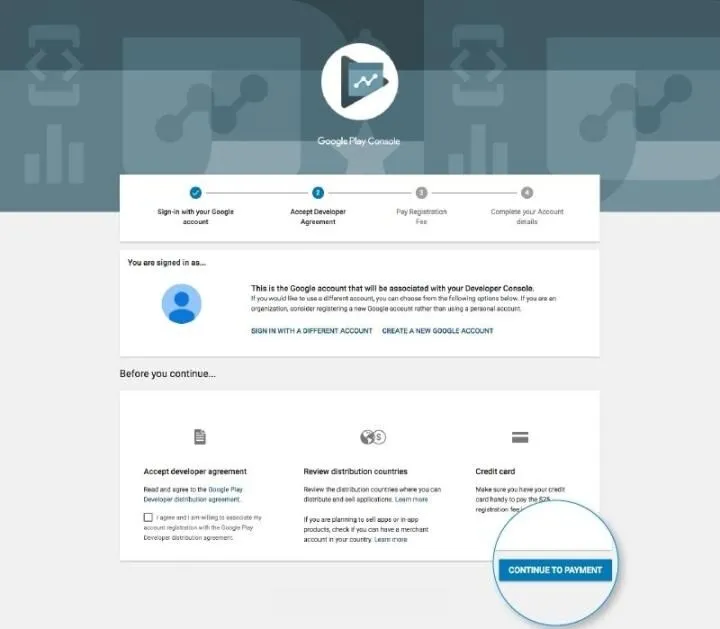
Una dashboard per sviluppatori è la prima cosa di cui bisogna iniziare con il caricamento di un'app. Una sorta di centro di controllo backend, Google Play Console è la finestra da cui gli sviluppatori pubblicano app Android.
Gli sviluppatori devono pagare $ 25 come tariffa una tantum per aprire un account, che avrà varie funzioni e caratteristiche di controllo.
Gli sviluppatori devono inserire tutte le credenziali richieste durante l'apertura di un account, come il nome dello sviluppatore, il paese e così via.
Sono necessarie circa 48 ore per ottenere l'approvazione dopo aver inviato il tuo account.
Passaggio 2. Collega il tuo account sviluppatore all'account commerciante di Google Wallet
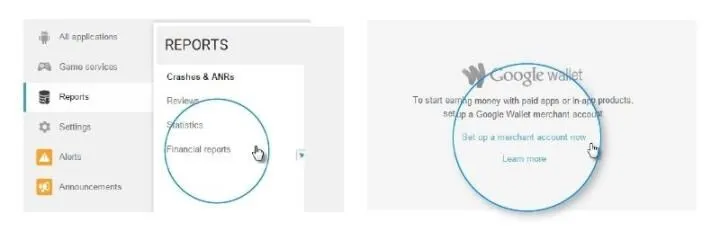
Nel caso in cui l'app che desideri caricare sul Google Play Store supporti gli acquisti in-app, è necessario un account commerciante.
Puoi accedere al tuo account Google Play Console per creare un account commerciante e fare clic su
Report > Report finanziari
Successivamente, puoi scegliere l'opzione " Configura un account commerciante adesso " e inserire i dettagli richiesti.
Collegherà automaticamente l'account commerciante al tuo account Google Play Console .Successivamente, puoi gestire ed esaminare le vendite della tua app.
Passaggio 3. Crea la tua applicazione

In questo passaggio, devi eseguire alcuni passaggi per creare la tua app sul Play Store:
- Fare clic su –Menu > Tutte le applicazioni
- Seleziona l'opzione " Crea applicazione ".
- Dal menu a discesa, seleziona la lingua predefinita dell'applicazione.
- Successivamente, inserisci il titolo della tua applicazione.
Nota: puoi anche modificare il titolo della tua app in un secondo momento.
Ora fai clic sul pulsante " Crea ".
Passaggio 4. Compila i dettagli dell'elenco dell'App Store
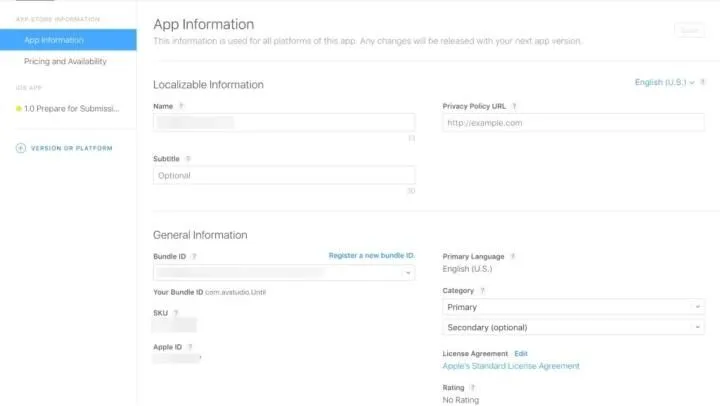
In questo passaggio, devi inserire tutti i dettagli e le informazioni che già possiedi.
Controlliamo quali informazioni sono necessarie per compilare l'elenco delle app.
Dovrai descrivere la tua app nella casellaDescrizione breve .Per questo, puoi includere parole chiave appropriate per aumentare la possibilità che la tua app diventi rilevabile. Assicurati di utilizzare tutti i dati di cui abbiamo parlato nella sezione dei prerequisiti dell'elenco delle app.
Passaggio 5. Crea e carica la versione dell'app
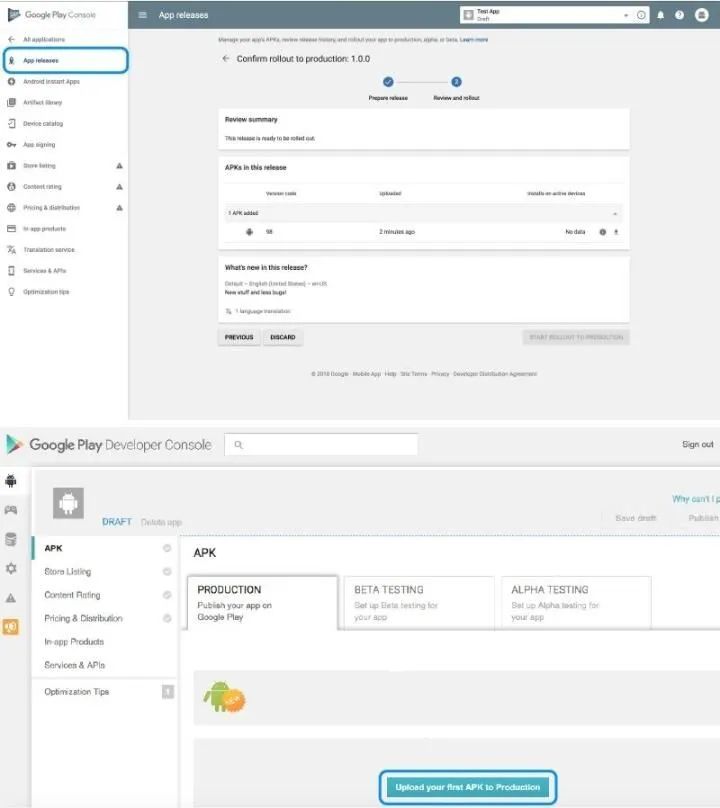
In questo caso dovresti utilizzare i file, come App bundle o APK, e la versione dell'app firmata e inviarli alla tua app.
Per questo: vai a -"Gestione versioni" > scheda "Rilascio app".
Successivamente, scegli qualsiasi tipo di rilascio tra le quattro opzioni fornite:
- Test interno: le versioni sono disponibili per un massimo di 100 tester scelti da te.
- Chiudi test: le versioni sono disponibili solo per un numero specifico di tester scelti da te, che testano la versione pre-release dell'app e inviano feedback.
- Rilascio di produzione : le versioni sono disponibili per tutti gli utenti del Play Store nei paesi scelti.
- Test aperto: le versioni sono disponibili per i tester su Google Play e gli utenti ottengono l'autorizzazione a partecipare ai test dalla tua scheda dello Store.
Nota: le schede dello Store, una funzionalità di Google Play Console, consentono agli sviluppatori di creare pagine di prodotto alternative per la loro applicazione includendo testi e risorse che gli utenti possono vedere.La scheda dello Store contiene dettagli che aiutano gli utenti a comprendere meglio la tua app.
Successivamente, seleziona "Crea versione ".
Da qui ti porterà alla Nuova versione nella pagina di produzione. Qui devi decidere se è necessario accedere alla tua app o meno. Se vuoi optare per quest'ultima opzione, fai semplicemente clic sull'opzione " OPT-OUT ".
Successivamente, scegli " Sfoglia file " e scopri come inviare l'APK al Google Play Store seguendo le istruzioni visualizzate sullo schermo per nominare e descrivere la tua versione.Per conferma, puoi fare clic su"Rivedi".
Infine, premi il pulsante "Salva ".
Passaggi per preparare e avviare una versione
Una versione ti aiuterà a gestire l'Android App Bundle della tua app e ad avviare la tua app su un particolare percorso di test.
Passaggio 1: creare una versione
La combinazione di una o più versioni dell'applicazione e di una versione ti aiuterà a essere pronto per il lancio di un'app o per l'aggiornamento della tua app.
Puoi preparare una versione su tre percorsi di test distinti: aperto, chiuso e interno (spiegato sopra).
Per iniziare: apri Play Console e passa alla traccia da cui desideri iniziare la pubblicazione:
Test > Test aperti
Test > Test chiusi
* Se desideri creare una versione sul tuo attuale gruppo di test chiuso, fai clic su Gestisci gruppo. Oppure seleziona Crea traccia per crearne una nuova.
Test > Test interni
Produzione
- Adiacente all'angolo in alto a destra della pagina, seleziona Crea nuova versione .
Passaggio 2: prepara la versione della tua app
Prepara la tua versione seguendo le istruzioni visualizzate sullo schermo:
- Per la prima versione della tua app, segui le istruzioni per configurare la firma dell'app Play.
- Aggiungi i tuoi bundle di app.
- Dai un nome alla tua versione.
- Inserisci le note di rilascio.
Fai clic sul pulsante " Salva " per salvare le modifiche apportate alla tua versione.

Dopo aver finito di preparare la tua versione, scegli " Rivedi versione ".
Passaggio 3: rivedi e avvia la tua versione
Prerequisito: prima di lanciare la versione, assicurati di configurare la scheda dello Store dell'app, di impostare l'app per la revisione nella pagina Contenuto dell'app e di impostare i costi dell'app.
Dopo che sei pronto per avviare la tua app:
- Apri Play Console e vai alla pagina Panoramica della versione .
- Quindi, c'è una freccia destra adiacente alla versione che desideri implementare; fare clic per aprire la pagina Dettagli versione.
- Nella sezione " Panoramica della versione ", scegli Visualizza dashboard della versione.
- Successivamente, seleziona la schedaRilascio , quindi Modifica.
- Rivedi la bozza della versione, apporta ulteriori modifiche significative e fai clic sul pulsante " Salva ".
- Scegli Rivedi versione e ti porterà alla finestra " Rivedi e rilascia ", dove puoi assicurarti che non ci siano problemi con la tua versione prima di lanciarla agli utenti.
- Se vedi " Riepilogo errori " nella parte superiore della pagina, fai clic sul pulsante " Mostra altro" per esaminare i dettagli dei problemi e risolverli.
- Per aggiornare un'app esistente, scegli una percentuale di implementazione.
- Scegli Avvia implementazione.
Passaggio 4: rivedere i dettagli della versione
Vedrai le seguenti informazioni per la versione lanciata nella pagina Panoramica della versione.
Versione: nome che identificherà la versione in Play Console.
Traccia: verso la quale è stato avviato il rilascio.
Stato della versione: lo stato attuale della tua versione.
Ultimo aggiornamento: un timestamp e dati che rimandano all'evento di lancio precedente per la tua versione.
Paesi/regioni: il numero di regioni/paesi in cui è disponibile l'ultima implementazione della tua versione.
La pagina Dettagli della versione includerà:
Panoramica della versione: una serie di metriche relative al numero di aggiornamenti e installazioni della tua app, alla valutazione valutata rispetto alle ultime versioni e ai problemi di prestazioni.
Note sulla versione: un elenco delle note sulla versione precedente.
Cronologia delle implementazioni: una sequenza temporale che mostra i timestamp relativi a quando la tua versione è stata interrotta, ripresa o pubblicata a nuovi utenti.
Passaggio 6. Valuta la tua app

È importante valutare la tua app poiché inizialmente è elencata come "Non classificata" e potrebbe essere rimossa dallo store.
Per farlo, vai al menu a sinistra dello schermo, quindi seleziona "Classificazione contenuti ".Quindi, fai clic su "Continua " e vai avanti e digita il tuo indirizzo email nel campo specifico, quindi fai clic sul pulsante " Conferma".
Successivamente, compila un questionario per la valutazione della tua app. Seguilo scegliendo "Salva questionario ".Quindi seleziona l'opzione "Calcola valutazione " per verificare la valutazione della tua app sul Play Store.Infine, fai clic sul pulsante "Applica ".
Passaggio 7. Prezzi e distribuzione

Ora devi scegliere i paesi in cui desideri rendere disponibile la tua app.
Nota: Google non supporta il caricamento di un'app per tutte le regioni.
Puoi pubblicare la tua app in paesi selezionati, non in tutto il mondo.
Inoltre, dovresti assegnare un prezzo alla tua applicazione. Se desideri che sia disponibile gratuitamente, assicurati che sia la tua decisione finale, poiché Google non consente la conversione di app gratuite in app a pagamento. Tuttavia, puoi modificarne il prezzo in seguito.
Nota: se desideri una versione a pagamento della tua app, devi ripetere l'intero processo e creare una nuova versione a pagamento.
Ad esempio, Minecraft, un'app di gioco, è disponibile in versioni gratuite e a pagamento.
Per farlo, vai al menu, fai clic sulla scheda " Prezzi e distribuzione" , quindi scegli GratuitooA pagamentocome desideri. Successivamente, puoi scegliere i paesi in cui desideri che la tua app sia disponibile.
Inoltre, se la tua app è adatta ai bambini sotto i 13 anni, puoi scegliere l'opzione "Sì " per Primary Child-Detected;altrimenti seleziona semplicemente "No ".
Allo stesso modo, puoi scegliere le opzioni per consentire o impedire gli annunci nella tua app.
Passaggio 7. Pubblica la tua app

Una volta che sei sicuro che tutto vada bene, puoi caricare la tua app sul Google Play Store.
Per questo, torna alla scheda " Versioni app " e quindi scegli
Gestisci produzione > Modifica rilascio
Per terminare questo processo, scegli l'opzione " Conferma " e poi, woohoo!
Hai pubblicato con successo la tua app nell'account dell'app Play Store.
Ora devi attendere l'approvazione della tua app. In genere, sono necessarie due ore per ottenere la revisione. Ma, secondo la politica sulla privacy aggiornata di Google Play, potrebbero essere necessarie più ore e persino giorni per lo stesso.
Quanto costa caricare un'app sul Play Store?
Esistono molte piattaforme su cui puoi pubblicare la tua app e una delle migliori è Google Play Store, poiché offre milioni di potenziali utenti sulla stessa piattaforma. Pubblicare la tua app nel Play Store è molto semplice, come menzionato nei passaggi precedenti.
Google prevede una quota di registrazione una tantum di US $ 25 che puoi pagare con carte di debito o credito come Visa, American Express, MasterCard, Discover (solo al di fuori degli Stati Uniti) e Visa Electron (solo al di fuori degli Stati Uniti).
Per le commissioni non sono accettate carte prepagate. Le carte accettate possono variare in base alla località. Google afferma che questa tariffa minima serve a incoraggiare prodotti di qualità superiore e meno SPAM.
Cose da fare dopo l'invio dell'app
Dopo aver pubblicato la tua app, potresti pensare; tutto è stato fatto. Ma ti faccio sapere che il tuo lavoro non è ancora finito.
Ci sono molte pratiche che devi eseguire dopo aver inviato la tua app al Google Play Store.
Discutiamo di seguito:
1. Promuovi la tua app
I social media sono la modalità migliore per rendere la tua app notevole e ampiamente famosa. Come registrato nell'ottobre 2021, circa il 57,6% della popolazione mondiale utilizza i social media. Questa cifra è sufficiente per dire che i social media sono un modo perfetto per promuovere la tua app.
Varie piattaforme sono in uso costante, come Instagram, Facebook, Pinterest e altre.
Quindi, puoi promuovere la tua app su queste piattaforme per ottenere un buon traffico e aumentare i download.
2. Avviare il comunicato stampa
Un altro modo che puoi seguire per promuovere il tuo marchio è avviare un comunicato stampa. Aiuterà a mettere in risalto il tuo marchio. Inoltre, molte pubblicazioni si faranno avanti per coprire il tuo comunicato stampa che renderà la tua app raggiungibile a un pubblico più ampio e creerà una connessione autentica.
3. Prenditi cura della manutenzione e dell'aggiornamento dell'app
Il semplice invio della tua app al Play Store non è sufficiente. Dovresti mantenere la tua app e implementare aggiornamenti frequenti. Inoltre, dovresti occuparti dei bug e dei problemi che gli utenti devono affrontare e risolverli.
La manutenzione delle app è un lavoro standard anziché un'attività una tantum.
Pertanto, devi assicurarti di mantenere la tua app aggiornata e mantenuta con lo stack tecnologico più recente.
4. Utilizzare ASO
Un processo molto praticato tra gli sviluppatori di app Android, ASO si concentra sulle attività che possono aumentare il coinvolgimento e la visibilità dell'app sull'app store. Tali pratiche aiutano a migliorare il tasso di conversione delle impressioni in download di app.
Elenco di controllo del lancio dell'app
- Consulta le Norme del programma per gli sviluppatori.
- Crea il tuo account sviluppatore, inserisci i dettagli richiesti.
- Configura il tuo account commerciante.
- Pianifica la localizzazione (se desideri includere copie localizzate della tua app).
- Pianifica il rilascio della tua app su varie piattaforme e dispositivi. (Se hai dei piani).
- Considera le linee guida sulla qualità durante il test della tua app.
- Scegli come target il livello API più recente.
- Sviluppa il tuo pacchetto di app Android.
- Esegui i test interni.
- Pianifica la scheda del Play Store della tua applicazione.
- Preregistra la tua app e imposta una pagina di elenco di preregistrazione personalizzata per sviluppare il tuo interesse per il gioco o l'app.
- Definisci la compatibilità del dispositivo della tua applicazione.
- Controlla i report pre-lancio della tua app.
- Imposta il costo della tua applicazione e i paesi di distribuzione.
- Scegli le opzioni di distribuzione adatte.
- Configura i tuoi abbonamenti e prodotti in-app.
- Determina la classificazione dei contenuti della tua applicazione.
- Controlla finalmente la tua app e pubblica.
- Promuovi la tua app.
- Partecipa e ordina i problemi degli utenti e fornisci risposte alle loro domande.
- Ecco! hai lanciato la tua app.
Leggi anche: Come pubblicare un'app sull'Apple App Store
Conclusione
Ci auguriamo che questo articolo ti sia utile quando si tratta di pubblicare la tua app sul Google Play Store. Dopo aver inviato la tua app al Play Store, devi seguire un approccio di marketing attivo per attirare i clienti verso la tua app.
Pertanto, il successo di un'app richiede sforzi costanti per essere all'avanguardia. Per saperne di più sulla creazione di un'app o sulla sua commercializzazione, contattaci. Siamo una società di sviluppo di app che offre le migliori soluzioni di app alle aziende di tutto il mondo.
Domande frequenti
Ci sono diverse cose di cui devi occuparti per mettere in evidenza la tua app nel Google Play Store, ad esempio la tua app deve essere di buona qualità ed è idonea ad aumentare la visibilità su Google Play. Le migliori app dovrebbero mantenere queste quattro qualità fornite da Google: esperienza utente, qualità tecnica, privacy e sicurezza e valore fondamentale.
Il tempo necessario per pubblicare un'app su Google Play non è indicato esattamente da Google. Può dipendere dai requisiti e dalle modifiche presenti nell'app. Secondo le recensioni dello sviluppatore, a volte potrebbero essere necessarie 2-4 ore e altre volte potrebbero essere necessari fino a 3-7 giorni con gli aggiornamenti.
Sì, puoi pubblicare un'app gratuitamente se sei un vecchio utente del Google Play Store. Ma se sei un nuovo utente, devi pagare una tariffa una tantum di $ 25 e iniziare a pubblicare l'app gratuitamente la volta successiva.
